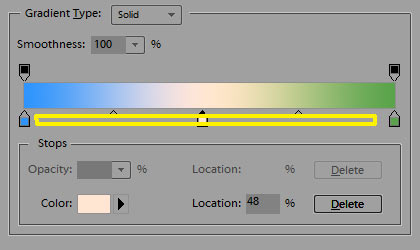Tutoriaali: yksinkertainen maisematausta
Yleisön pyynnöstä: tutoriaali siitä miten teen yksinkertaiset taustat digitaalisille kuvilleni. Tämä toimii ainakin Photoshopilla, GIMPillä ja Corelin Photo-Paintilla, vaikka tutoriaali on tehty ja kuvattu Photoshop Elements -ohjelmassa.
Aikaisemmin valmistin…
… kuvan, jolle tausta tehdään. Koska tausta on tämän tutoriaalin aiheena, tyhjensin kuvalta kaiken taustan ja siksi hevonen on “reikäinen”. Yleensä siis maalaan värilliselle pohjalle ja annan pohjavärin näkyä itse pääkohteessa.

Valmistelut
Koko metodini taustalla on gradientti. Työkaluksi siis valitaan gradient tool (nuoli kuvakaappauksessa). Gradientti puolestaan tehdään tässä vaiheessa itse (klikkaa yläpalkista “edit”), koska valitettavasti sopivaa valmista ei softan mukana tullut.
Tarkoituksena on tehdä periaatteessa kaksivärinen gradient, jonka toinen puoli on sinistä (taivas) ja toinen vihreää (ruohoa). Gradient-valikossa pohjaksi voi valita minkä tahansa valmiin yhdistelmän, mutta itse aloitin tavallisesta “mustasta valkoiseen” -liukuväristä (ks. kuva, jossa jo valmiiksi auki muokkauspaneeli).
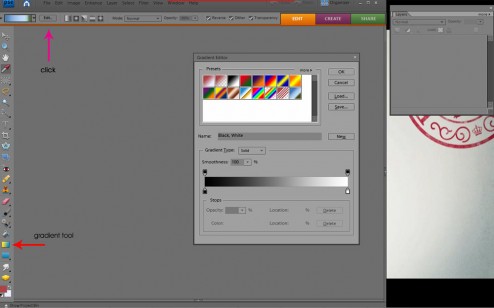
Sitten päästään siihen olennaiseen osaan eli gradientin luomiseen. Tämä on aika helppoa kauraa, mutta toisaalta rasittavaa.
Ensiksi valitaan klikkaamalla alakuvassa sinisellä nuolella merkitty musta “color stop”. Kun stop on valittuna, alavalikosta kohdasta “Color” klikataan (tässä tapauksessa) mustaa laatikkoa (merkitty keltaisella nuolella), jolloin näkyviin tulee normaali väripaletti (ks. kuva alta). Paletista valitaan sopiva taivaansininen (ks. kuvasta oma valintani, värikoodi näkyy huonosti, mutta se on 2e94fd).
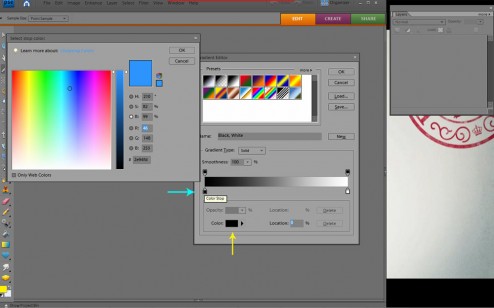
NYT TÄRKEÄ: Värisävyillä ei ole juuri väliä. Ne saavat olla melkoisen karkkiväriset tai räikeät. Todennäköisesti kyseistä gradienttia ei tule näkymään tässä luodussa muodossa, joten liioittelu ja idealisointi on (enemmän kuin) sallittua.
Kun sininen on valittu, tehdään edellä kuvattu prosessi vihreälle. Klikataan valkoista stoppia ja korvataan se jollakin vihreällä. Omani on 59a34a. Gradientti näyttää tämän vaiheen jälkeen jokseenkin tältä (vaihe 1):
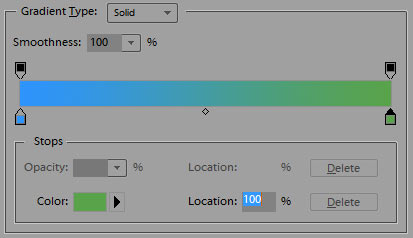
Ei näytä kovinkaan paljon taivaalta ja ruoholta, mutta nyt tuleekin se kikka kolmonen, jolla homma toimii paremmin: lisätään keskelle uusia värejä.
Tämä tapahtuu klikkaamalla Gradientin alaosaa (ks. alakuvassa keltaisella ympyröity alue), jolloin näkyviin tulee uusi väri. Vaihda väri sopivaksi edellä kuvatulla tavalla. Keskimmäinen väri on horisontti. Siksi kannattaa valita jotain vaaleaa. Oma valintani oli tällä kertaa hyvin vaalea punainen, ffe6d3. Gradientti näyttää nyt tältä (vaihe 2):
Sitten on enää jäljellä hienosäätöä! Periaatteessa edellä kuvatulla tavalla voi monimutkaistaa gradienttiaan tarvittavan määrän, esimerkiksi lisäämällä useamman sinisen ja vihreän. Tämän tutoriaalin puitteissa en kuitenkaan koe sitä tarpeelliseksi, vaan muokkaan enää ainoastaan horisontin leveyttä.
Tämä tapahtuu siirtämällä gradientin alapuolella näkyviä palloja (ks. kuva alla, pinkit nuolet) sopiville etäisyyksille. Kannattaa ensin valita väri, jonka leveyttä haluaa säätää (itse valitsin vaaleanpunaisen) ja sen jälkeen siirtää palloja klikkaamalla ja vetämällä halutulle kohdalle. Itse siirsin sinisen päässä olevaa palloa kohti sinistä ja vihreänpuoleista kohti vaaleanpunaisen stop-laatikkoa (ks. alla).
Viimeinen vaihe on kirjoittaa “Name:”-laatikkoon gradientin nimi ja painaa sen perässä olevaa “New”-painiketta. Poistu valikosta painamalla “OK”. 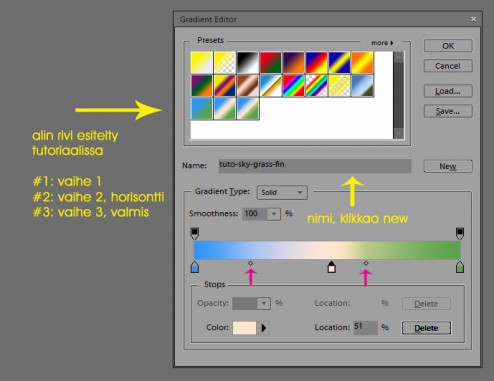 Valmis! Nyt sinulla on loppuiäksesi käytännöllinen taustapohja.
Valmis! Nyt sinulla on loppuiäksesi käytännöllinen taustapohja.
Gradientin soveltaminen
Nyt vihdoin päästään itse asiaan. Koko homma alkaa lisäämällä taustoitettavaan kuvaan uudelle tasolle/layerille jokin yksivärinen täyttö. Itse tavallisesti valitsen minkä tahansa värin mikä nyt sattuu jo valmiina olemaan valittuna. Tässä tapauksessa se oli jotain rusehtavan marjapuuron tapaista (ac4346).
Tämän jälkeen tehdään uusi taso kohteen ja taustavärin väliin. Uudelle tasolle käytetään alussa valmistamaamme gradienttia. Tietenkin niin, että sininen tulee ylös ja vihreä alas.
Paras tapa on painaa shift-painike (l. vaihto-painike) näppäimistössä alas ja vetää hiirellä sopivan mittainen gradientin ohjausviiva. Jos horisontti ei asetu heti miellyttävälle kohdalle, kannattaa vedellä gradient useamman kerran kunnes sopiva löytyy. Itse päädyin tällaiseen tulokseen:
Seuraavaksi alkaa sitten se yllätyksellinen vaihe ja etsimme gradient-layerille sopivan layer moden ja läpinäkyvyyden (opacityn). Tälle yhdistelmälle se voisi muodostua esimerkiksi Hard Light, Screen tai Lighter Color -moodien pohjalta, mutta päädyin lopulta yhdistelmään Lighten, 91 %. Jos sopivaa ei millään löydy, pitäisi taustaväri vaihtaa toiseksi. (Tässä vaiheessa korjasin myös pahimmat reiät hevosesta.)
(Tässä vaiheessa korjasin myös pahimmat reiät hevosesta.)
Viimeistely ja personointi
Koska tausta ei vielä näytä oikein miltään, pitää seuraavaksi ottaa sivellin kauniiseen käteen ja tehdä jotain lisää ympäristölle. Tämä menee ihan vain oman maun mukaan, joten en kovasti käy osiota läpi, vain perusperiaatteeni.
Ruohoon etualalle tummia, voimakkaita vihreitä. Keltaista, kirkkaita värejä. Hevoselle varjo. Tämän osio vie tavallisesti noin puolet ruohoalueesta. Tekstuuria, yksityiskohtia.
Keskialueelle (loput vihreästä) ‘harmaita’ sävyjä: tylsiä vihreitä, violettia, keltaista/ruskeaa. Vähemmän tekstuuria. Mikäli haluaa tehdä esimerkiksi kukkulan tai muuten erityisen valopaikan, voi harkitusti lisätä jotain kirkasta, puhtaampaa, väriä. 
Taka-alalle (ihan vihreän yläreuna ja horisonttivärin alaosa) siniharmaata, tylsää violettia, vihreää, jne. Koska olen tylsä, kliseinen ja erittäin Hudson River School -vaikutteinen, useimmiten vuorihahmotelmia vastakkaisilla /- ja \-muotoisilla vedoilla, joiden päälle kevyt koko muodon käsittävä aaltoviiva.
Jos vuoria ei tee, niin horisonttirajan pehmennystä vaalealla.
Taivaaseen ensin vaalean osan pehemnnys kohti kuvan yläreunaa ja/tai yläosan tummentaminen. Valon suunnan miettiminen ja ko. suunnan korostaminen vaalealla (myös terävät yksityiskohdat valovärillä lähimpänä valoa oleviin osiin!). Mahdolliset pilvet: ylös ja eteen tummalla, taakse ja alas vaalealla PAITSI myrskypilvet jne. erikoisuudet. 
Ja näin se tehdään. Tietysti kannattaa olla rohkeampi ja tehdä kaikki vaiheet siististi sekä huolella. Kannattaa myös aina pitää mielessä, että tekee taustat pääkohteensa ehdoilla. Tässä esimerkissä niin ei oltu tehty, joten lopputuloksessa hevonen näyttää vähän turhan irralliselta taustassaan.
Toivottavasti jaksoitte lukea ja toivottavasti tästä oli apua. Kysymykset, palaute ja tulevien tutoriaalien aihe-ehdotukset ovat erittäin tervetulleita.
Myös tutoriaalin avulla tehtyjä kuvia saa esitellä!